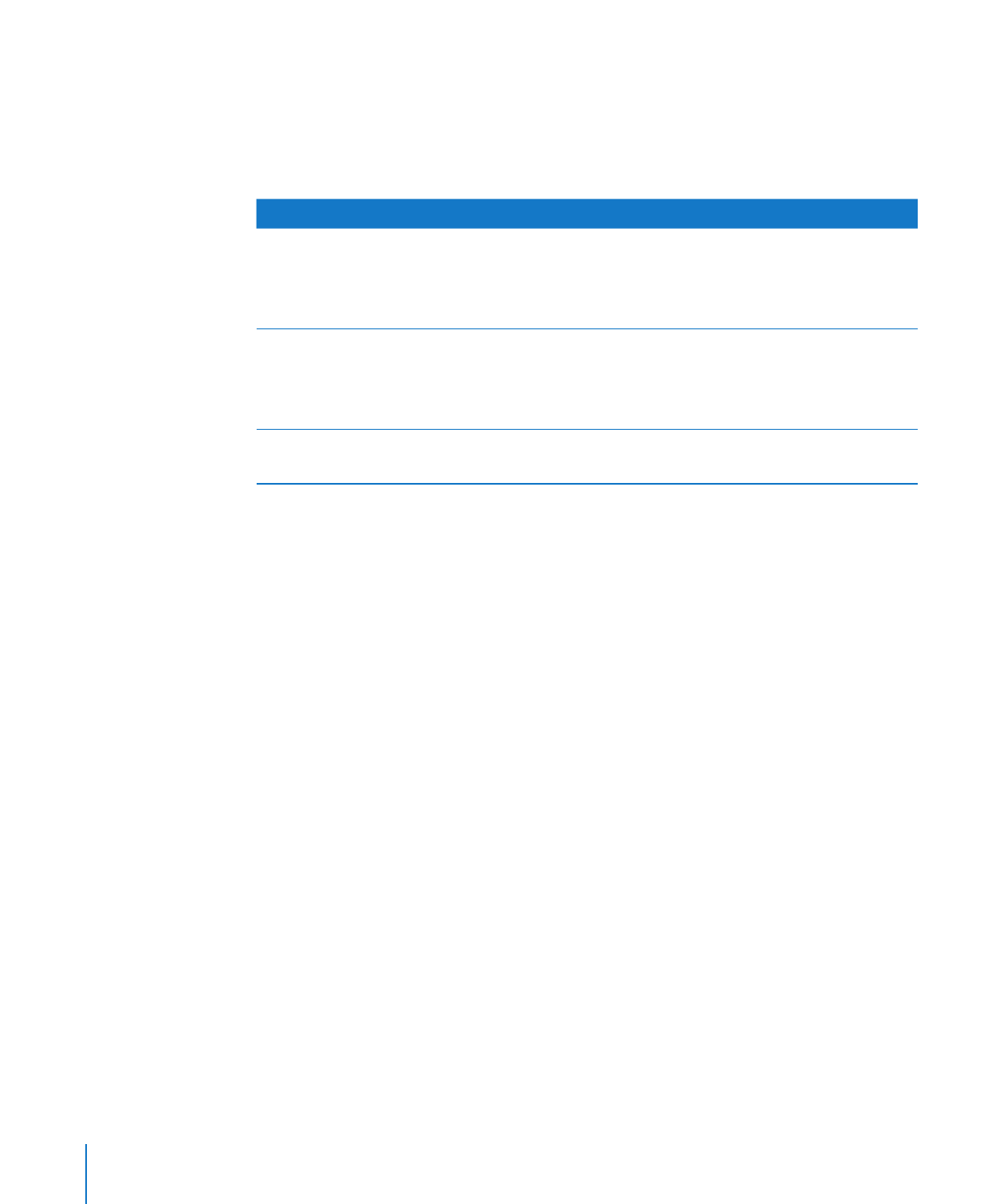
108 页“应用样式”
第
110 页“创建新样式”
第
110 页“给样式重新命名”
第
111 页“删除样式”
更改样式的外观
第
111 页“修改字符样式”
第
112 页“修改段落样式”
第
114 页“为有序列表修改多级列表样式”
第
115 页“修改项目符号列表样式或编号列表样式”
覆盖样式和导入样式
第
117 页“查找和替换样式”
第
118 页“从另一个文稿导入样式”
应用样式
从样式抽屉中选择一种样式,或在格式栏中点按段落、字符或列表样式按钮,然后从弹出式列表中
选择一种样式。
若要打开样式抽屉,点按格式栏中的样式抽屉按钮或选取“显示”
>“显示样式抽屉”。有关样式
抽屉的更多信息,请参阅第
26 页“样式抽屉”。
108
第
6 章
处理样式
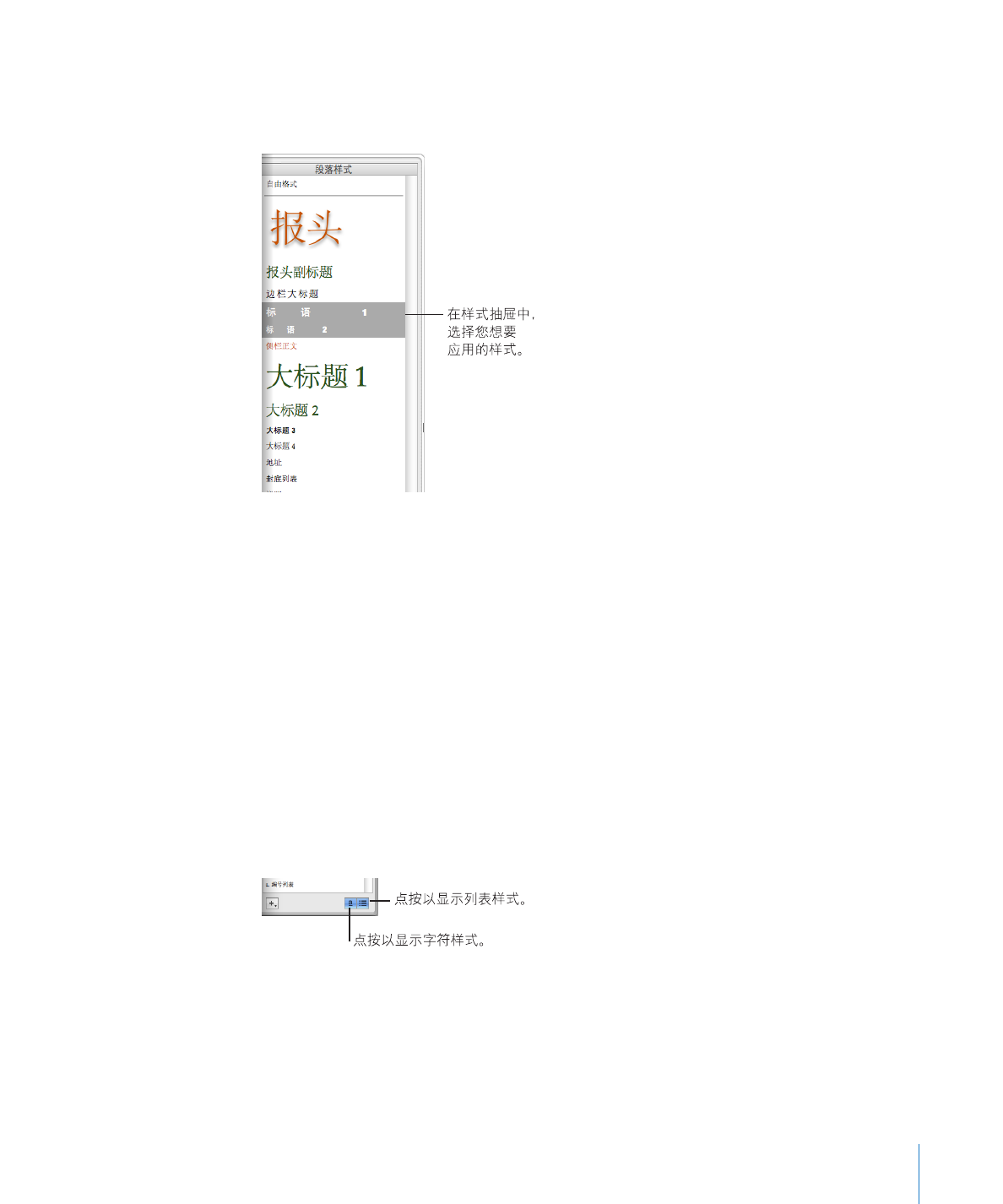
第
6 章
处理样式
109
以下是应用样式的几种方法:
若要将样式应用到一个或多个段落,请选择要更改的段落或选择包含文本的整个文本框、表格、表
m
格单元格或形状。点按格式栏中的段落样式按钮,然后选取您想要应用的样式。
段落样式会应用到整个段落。如果将新段落样式应用到已使用样式的文本,它会替换当前的段落样
式或列表样式。
若要应用字符样式,请选择要更改的词语或选择包含文本的整个文本框、表格、表格单元格或形
m
状。在格式栏中点按字符样式按钮,然后选取您想要应用的样式。
字符样式可以应用到选定的文本,而不会影响页边空白、文本对齐或其他类型的段落或列表格式。
另外,即便在您已更改了文本的段落或列表样式时,字符样式也会被保留。
若要应用列表样式,请将插入点放置在想要开始键入列表的任何位置,点按格式栏中的列表样式
m
按钮,选择想要应用的样式,然后键入您的列表并按下
Return 键以开始每个新的项目符号点或编
号点。
列表样式会应用到整个段落。它不会影响文本的外观(如字体、文本大小等)。外观由下面的段落
样式控制。
如果您在样式抽屉中没有看到字符样式或列表样式,请点按样式抽屉右下角的显示字符样式或显示
列表样式按钮。